Giỏ hàng của bạn
Có 0 sản phẩm

06-07-2022, 3:16 pm 3237
Bật mí cách khoá tài khoản Facebook tạm thời vô cùng dễ dàng chỉ trong vài cú click chuột
Đôi khi bạn gặp 1 số vấn đề và không muốn dùng Facebook nữa nhưng bạn vẫn phân vân không biết mình nên vô hiệu hóa tài khoản Facebook hay xoá Facebook khỏi thiết bị. Thực tế, việc vô hiệu hóa tài khoản tạm thời sẽ khiến tài khoản Facebook của bạn sẽ ngừng hoạt động và bạn cũng có thể quay lại hoạt động Facebook bất cứ lúc nào. Do vậy, việc khoá tài khoản Facebook tạm thời sẽ là sự lựa chọn hợp lý cho những người dùng không chắc rằng mình sẽ dừng hẳn việc sử dụng Facebook hay không?
Trong bài viết hôm nay, Mega sẽ hướng dẫn cách khoá tạm thời tài khoản Facebook trên cả 2 thiết bị là điện thoại và máy tính vô cùng hữu ích. Hãy cùng Mega bắt đầu ngay thôi nào!
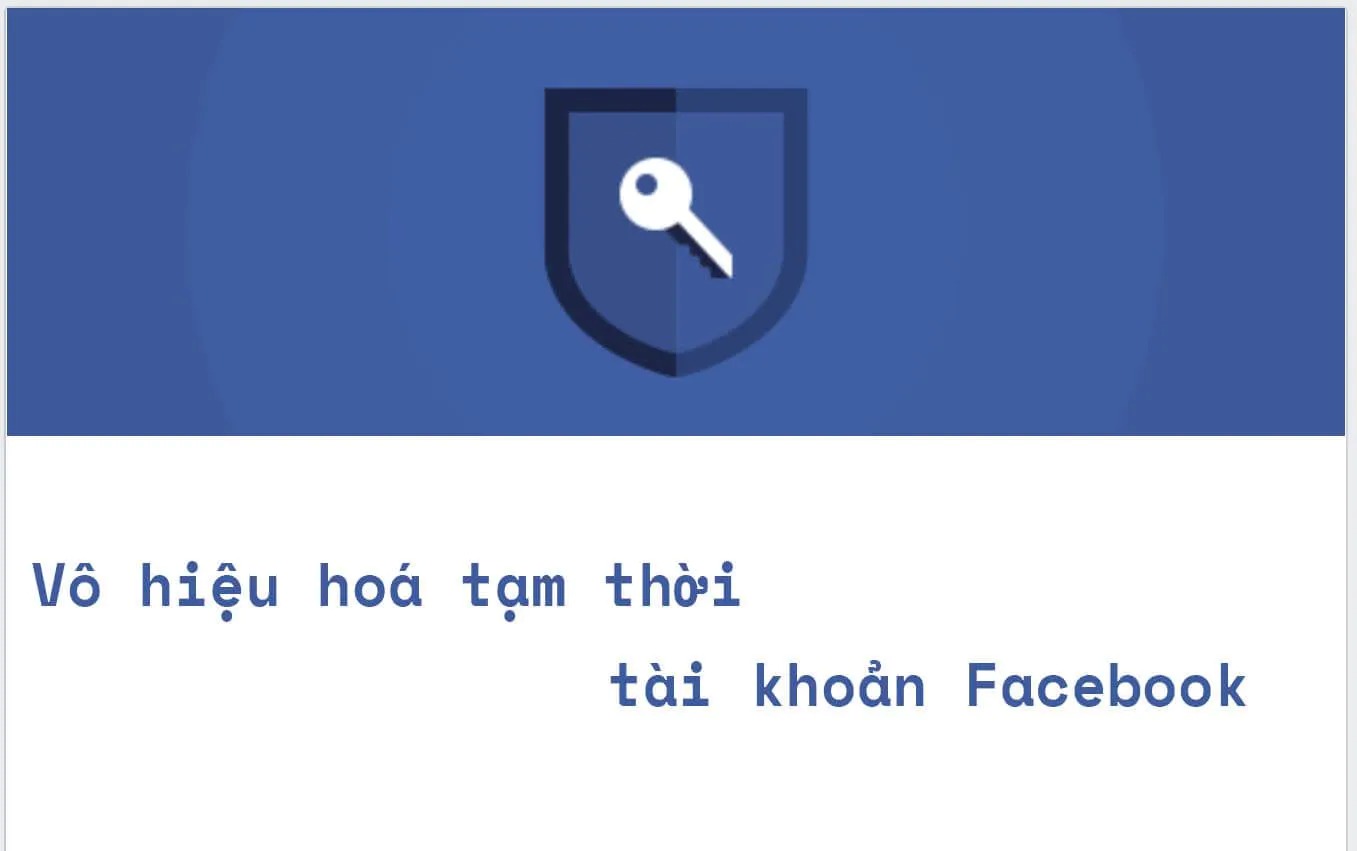 Hướng dẫn cách khoá tạm thời tài khoản Facebook trên cả 2 thiết bị điện thoại và máy tính
Hướng dẫn cách khoá tạm thời tài khoản Facebook trên cả 2 thiết bị điện thoại và máy tính
Trước khi tiến hành vô hiệu hoá tài khoản Facebook tạm thời thì bạn cũng cần lưu ý một số điều liên quan đến khoá tài khoản dưới đây:

Dù đã khóa Facebook tạm thời nhưng các bạn vẫn có thể sử dụng Messenger bình thường
Các bạn có thể tiến hành vô hiệu hoá tạm thời tài khoản Facebook trên điện thoại với những thao tác như sau:
Bước 1: Đầu tiên bạn hãy truy cập vào tài khoản Facebook trên điện thoại và nhấn vào chọn biểu tượng 3 dấu gạch ngang (Menu).
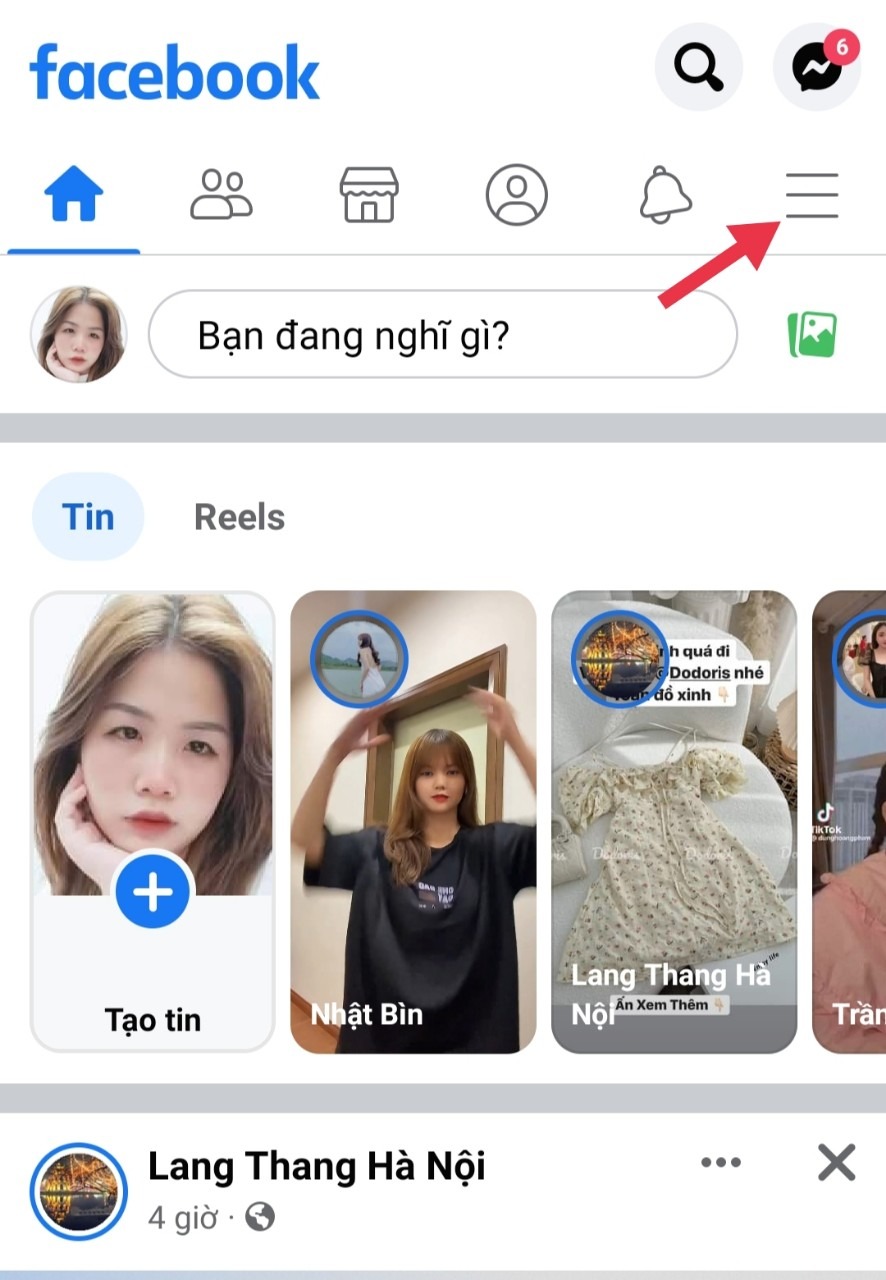
Bạn nhấn vào chọn biểu tượng 3 dấu gạch ngang tại giao diện chính
Bước 2: Tiếp theo, bạn hãy chọn Cài đặt & quyền riêng tư. Sau đó tiếp tục chọn Cài đặt và đi đến mục Thông tin cá nhân và tài khoản.
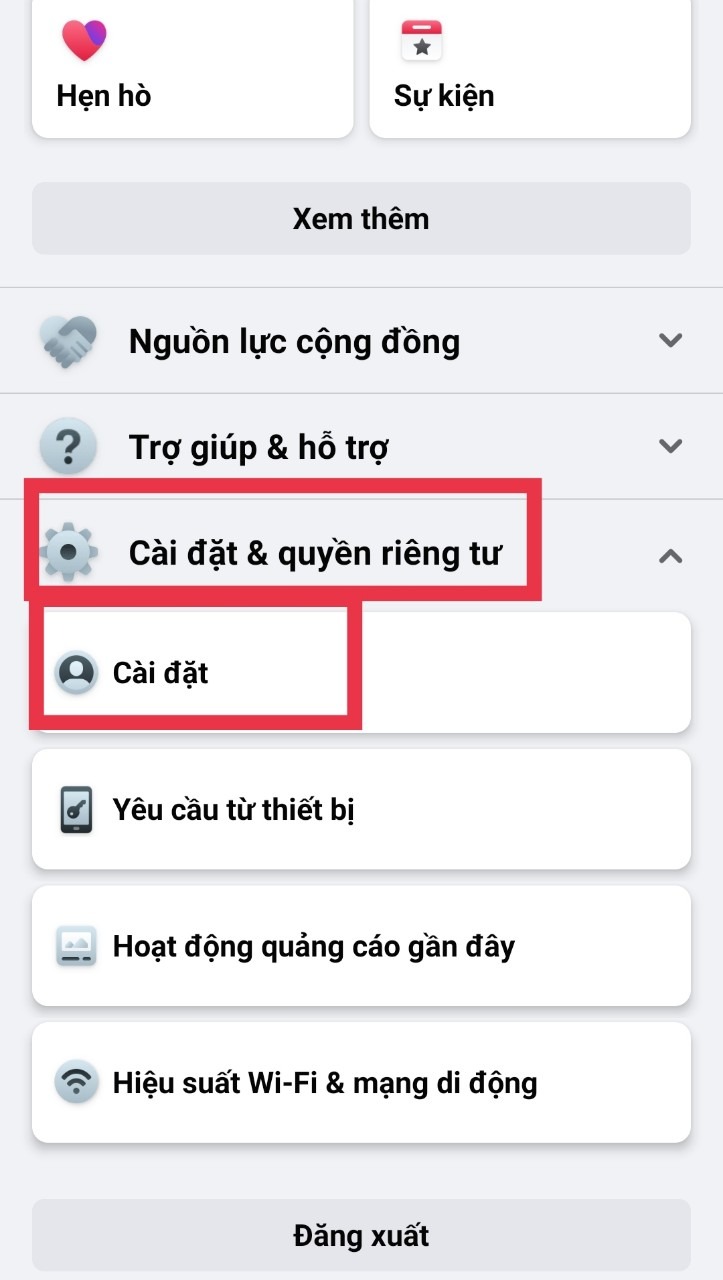
Bạn hãy chọn Cài đặt & quyền riêng tư và tiếp tục nhấn chọn Cài đặt
Bước 3: Sau đó hãy nhấn chọn Quyền sở hữu và kiểm soát tài khoản rồi nhấn chọn Vô hiệu hóa và xoá. Bạn hãy tick chọn Vô hiệu hoá tài khoản rồi nhấn Tiếp tục.
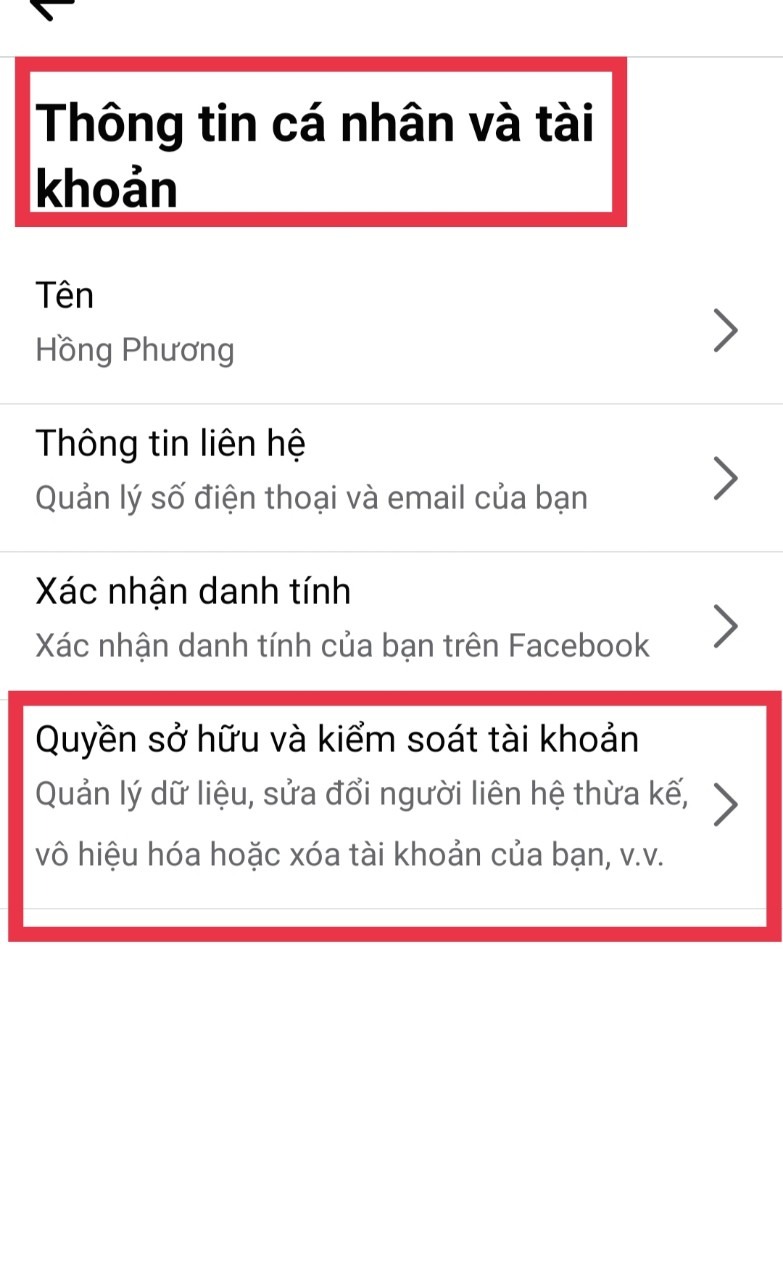
Bạn nhấn chọn Quyền sở hữu và kiểm soát tài khoản
Bước 4: Lúc này, Facebook sẽ yêu cầu bạn nhập mật khẩu vì nhiều lý do bảo mật và nhấn chọn Tiếp tục. Sau đó bạn sẽ click vào lý do vô hiệu hóa tài khoản và lại nhấn Tiếp tục.
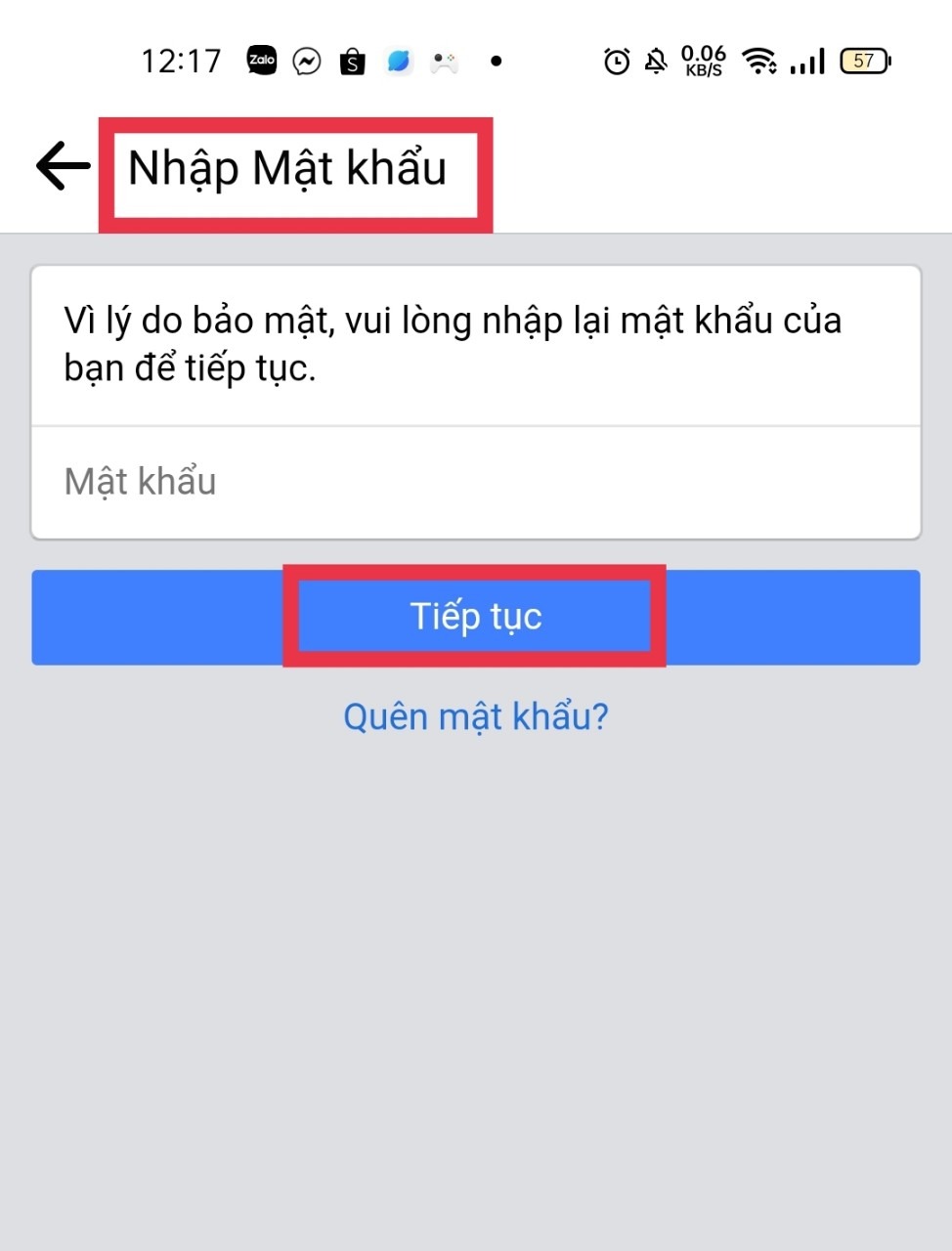
Facebook sẽ yêu cầu bạn nhập mật khẩu vì nhiều lý do bảo mật
Bước 5: Cuối cùng, bạn chọn vào thời gian tự động kích hoạt tài khoản và nhấn chọn Tiếp tục rồi chọn Vô hiệu hóa tài khoản của tôi là đã hoàn thành.
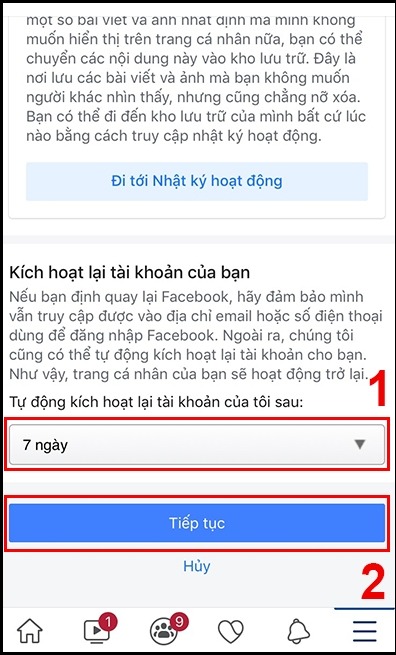
Bạn click vào thời gian tự động kích hoạt tài khoản và nhấn chọn Tiếp tục
Bài thao tác hướng dẫn vô hiệu hoá tạm thời tài khoản Facebook được thực hiện trên điện thoại chạy hệ điều hành Android, nếu bạn sử dụng điện thoại chạy hệ điều hành khác như điện thoại iPhone thì cũng có thể thao tác tương tự như hướng dẫn nhé!
Tương tự, các bạn cũng có thể tiến hành vô hiệu hoá tạm thời tài khoản Facebook trên máy tính, laptop,... theo những thao tác như sau:
Bước 1: Ngay tại giao diện chính của Facebook trên máy tính, bạn hãy nhập vào biểu tượng avatar của mình ở bên góc phải màn hình và nhấn chọn Cài đặt & quyền riêng tư.

Bạn hãy nhấp vào biểu tượng avatar của mình ở bên góc phải màn hình của mình
Bước 2: Tiếp theo, bạn hãy click chọn Cài đặt. Tại đây bạn tiếp tục click vào Thông tin của bạn trên Facebook, nhấn Vô hiệu hóa và xóa rồi bấm chọn Xem.
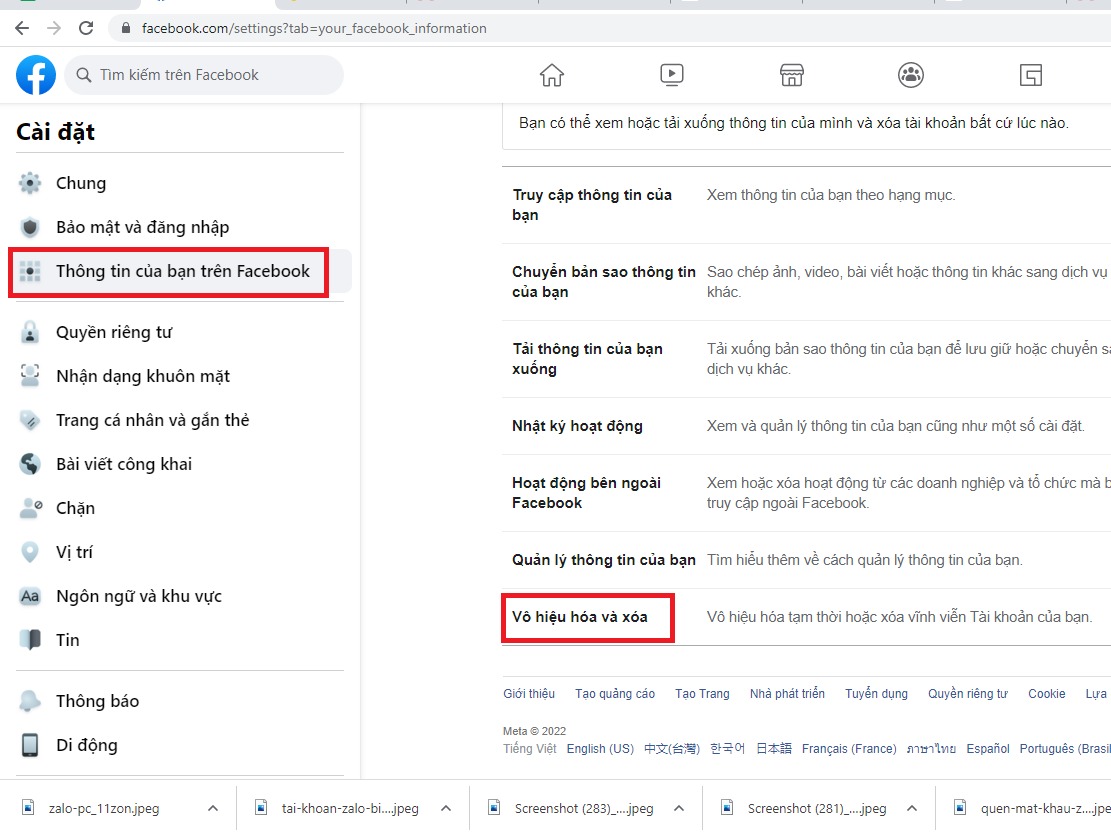
Hãy click vào Thông tin của bạn trên Facebook rồi nhấn Vô hiệu hóa và xóa
Bước 4: Bạn hãy chọn Vô hiệu hóa tài khoản và bấm chọn Tiếp tục vô hiệu hóa tài khoản để xác nhận yêu cầu.
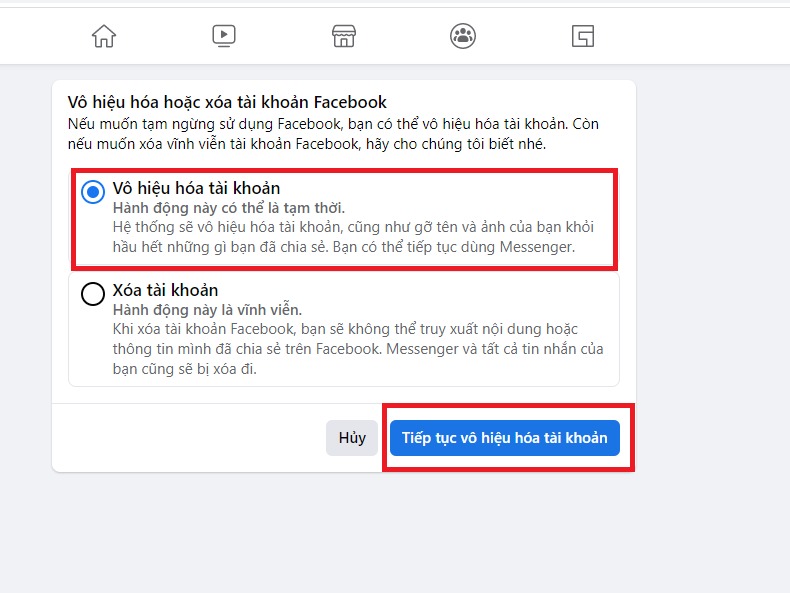
Bấm chọn Tiếp tục vô hiệu hóa tài khoản để xác nhận yêu cầu
Bước 5: Sau đó bạn cần nhập mật khẩu Facebook theo yêu cầu và nhấn Tiếp tục.
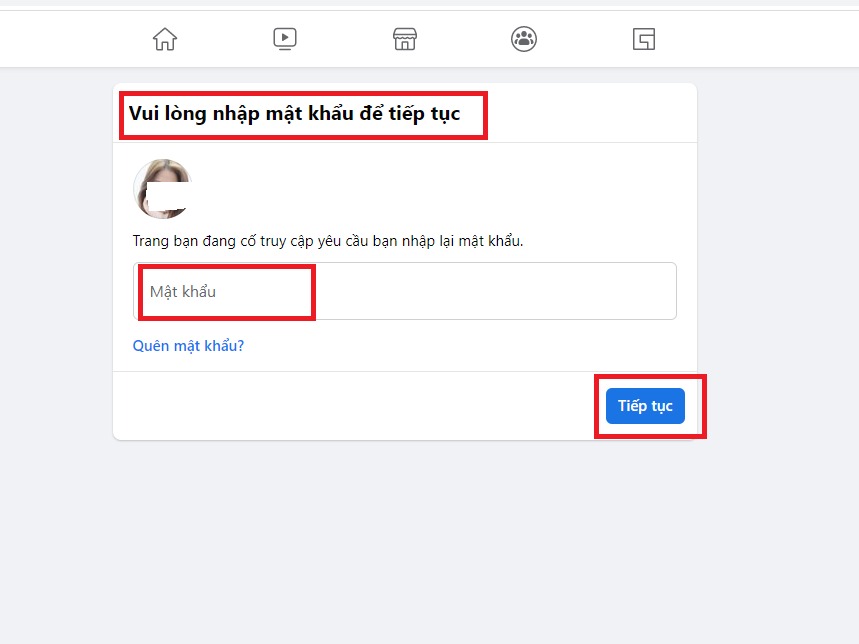
Bạn cần nhập mật khẩu Facebook theo yêu cầu và nhấn Tiếp tục
Bước 6: Bạn chọn lý do vô hiệu hóa tài khoản và thời gian tự động kích hoạt lại tài khoản. Sau khi thao tác xong chỉ cần click vào mục Vô hiệu hóa để xác nhận.

Bạn tuỳ chọn lý do vô hiệu hóa tài khoản và thời gian tự động kích hoạt lại tài khoản
Bước 7: Lúc này, màn hình sẽ hiển thị thông báo yêu cầu xác nhận việc vô hiệu hóa tài khoản và bạn chỉ cần nhấn Vô hiệu hóa ngay.
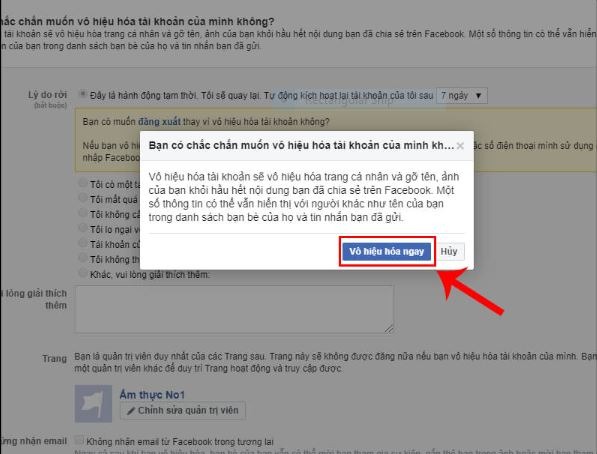
Bạn cũng chỉ cần nhấn Vô hiệu hóa ngay khi xuất hiện yêu cầu xác thực là xong
Nhiều người dùng vẫn lo lắng sau khi tạm khoá sẽ mở lại như thế nào? Như đã nói ở trên, sau khi chọn lý do khóa tài khoản “Đây là hành động tạm thời. Tôi sẽ quay lại.” thì bạn có thể vô tư chọn thời gian mà bạn muốn tài khoản của mình được tự động kích hoạt trở lại. Facebook sẽ cho bạn tuỳ chọn từ 1 đến 7 ngày và bạn chỉ cần click chọn thời gian bạn muốn tự động kích hoạt lại tài khoản là xong.
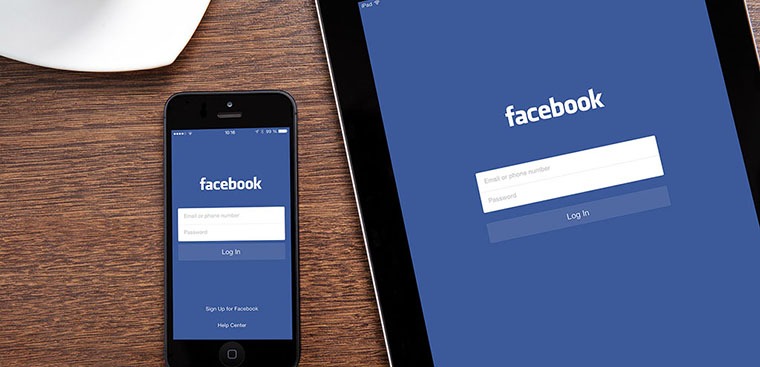
Có rất nhiều cách nếu bạn muốn mở lại tài khoản sau khi đã vô hiệu hoá tạm thời
Tuy nhiên với những lý do còn lại hoặc nhiều trường hợp muốn mở tài khoản sớm hơn thời gian tự kích hoạt đã cài đặt thì bạn chỉ cần vào và đăng nhập tài khoản Facebook như bình thường là được. Ngoài ra nếu bạn gặp bất kì sự cố nào khi đăng nhập thì bạn hãy liên hệ đội ngũ Facebook để được hỗ trợ một cách nhanh chóng và dễ dàng nhất.
Bật mí thêm là dù Facebook và Messenger là 2 ứng dụng vô cùng quan trọng và phổ biến nhưng nhiều người dùng vẫn đang sử dụng thiết bị có cấu hình thấp sẽ cảm thấy vô cùng bất tiện, lag,… khi dùng 2 ứng dụng này. Do vậy mà nhà phát hành đã cho ra đời thêm 2 “anh em” là Messenger Lite, Facebook Lite nhằm hỗ trợ một cách tối ưu cho các thiết bị di động có cấu hình thấp. Nếu bạn không biết cách tải 2 ứng dụng này thì hãy tham khảo hướng dẫn tải Messenger Lite, Facebook Lite cho điện thoại nhé!
Hy vọng những thông tin mà Mega đưa ra ở trên sẽ giúp các bạn có thêm nhiều kiến thức và có thể khoá Facebook tạm thời 1 cách dễ dàng trong những tình huống cần thiết. Mega chúc các bạn thực hiện thành công.
Xem thêm>>>
Chỉ bạn cách đăng xuất khỏi Facebook đơn giản nhất
Cách tải video facebook về máy tính, điện thoại cực đơn giản mà bạn nên biết
Cách xóa Fanpage Facebook nhanh chóng trên điện thoại và máy tính
copyright © mega.com.vn